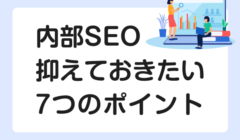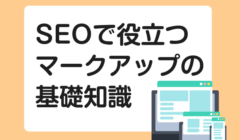WordPressで起こりえるトラッキングコードの重複と原因、想定される不具合
2021.07.01アナリティクスのトラッキングコードは一つのサイトに一つ設置が基本ですが、様々な要因が重なってしまい本来一つでなければならないトラッキングコードが複数設置されてしまうケースがあります。
なぜそういった事が起こってしまうのか、またトラッキングコードを複数設置してしまうことによってどういった不具合が起こるのかを解説します。
目次
トラッキングコードの重複が起こる原因
アナリティクスのトラッキングコードはアナリティクスの管理画面で発行されるためそれをコピーしてサイトのheadタグの中に貼り付ければデータを取得できるようになります。こんな単純なことですが、勘違いによって重複設置が起こってしまいます。
手動設置によるミス
トラッキングタグ自体シンプルで不変的なものであれば良いのですが、Googleはたびたび仕様を変更させるため、コードも変化しており数年前のコードと新しいコードでは見た目が異なります。
コメントアウトでGoogle Analyticsと入っているのでそこを注視すれば気づくのですが、ソースに紛れて見落としてしまい、既に設置されているにも関わらず重複して設置してしまうことがあります。
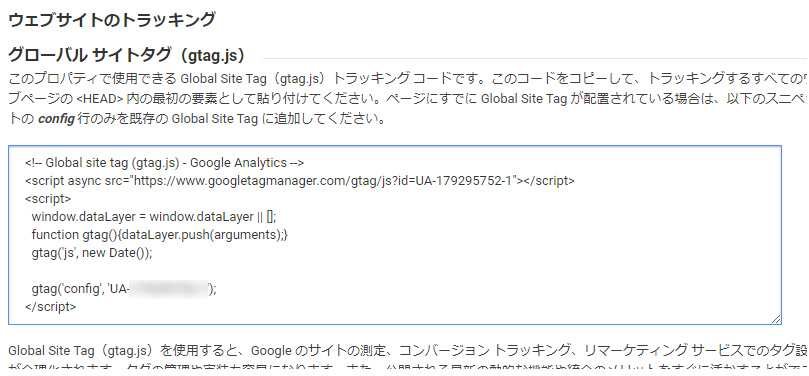
また、アナリティクスのタグでなく、タグマネージャーを使っている場合はアナリティクスのトラッキングコードと見た目が異なるため、不要であるにも関わらずアナリティクスのトラッキングコードを別途設置してしまう事もあります。
プラグインによる重複
SEOサポート系のプラグインの設定からアナリティクスのIDを入力することにより自動でトラッキングタグを設置してくれるものがあります。役に立つかもしれないと複数のプラグインでトラッキングタグの設定をしていたら各プラグインでトラッキングタグの出力を行っている場合にトラッキングタグが重複して設置される可能性がありますので、複数のプラグインを扱う場合、アナリティクスの設定は一つだけにするようにしましょう。
テーマの機能による重複
WordPressのテーマによってはテーマカスタマイズなどテーマの機能からアナリティクスのトラッキングコードを設置できる機能が備わっている場合があります。
プラグインは一つしか設定してないから大丈夫と思っても、テーマの機能と重複してアナリティクスのトラッキングコードを重複してしまい場合がありますので、心配な場合は一度見直してみることをおすすめします。
トラッキングコードを重複することによって起こりえる不具合
アナリティクスのトラッキングコードが重複設置されていると重複した分だけ計測されてしまいますので、正確な数値を取得することが出来ず数値に不具合が発生します。
PVの重複カウント
ユーザーが1回の訪問でページを閲覧したものはページビューのカウントは1ですが、コードが重複しているとその分カウントされるようです。トラッキングコードが2つ入っていれば本当はPV10であった場合もPV20としてアナリティクスに反映されてしまうので重複した分だけ多くなってしまいます。
PVが多いのはうれしい事ですが、それが誤った数値であれば正確な解析ができません。正しい数値で計測できるようにして正確な数値を把握しましょう。
直帰率が極端に下がる
直帰率はどんなに最適化出来ているサイトでも20%を下回ることはないそうです。ところがコードの重複がある場合はこの数値が0.xx%と1%以下になることがあります。
直帰とはユーザーがサイトに訪問したけど他ページに遷移せずに離脱することです。
PVが重複してカウントされると2ページ以上閲覧した事になってしまうので直帰しなかったと判断され直帰率が極端に低くなります。
直帰率の数値が異常であればコードの重複を疑ってみてください。
トラッキングコードの重複確認と改善
ソースでの重複確認
トラッキングコードが重複していないかを確認する確実な方法はソースを直接確認する事です。
トラッキングタグは基本的にはheadタグの中(<head></head>)の中に設置されますのでこの中でトラッキングタグが複数存在していないか目視してみましょう。
基本的にはheadタグ内へ設置するのですが、たまにhead以外にトラッキングタグが設置されているケースもありますので、確実な方法としてはソースを表示してソース内でアナリティクスのIDの検索をかけることです。
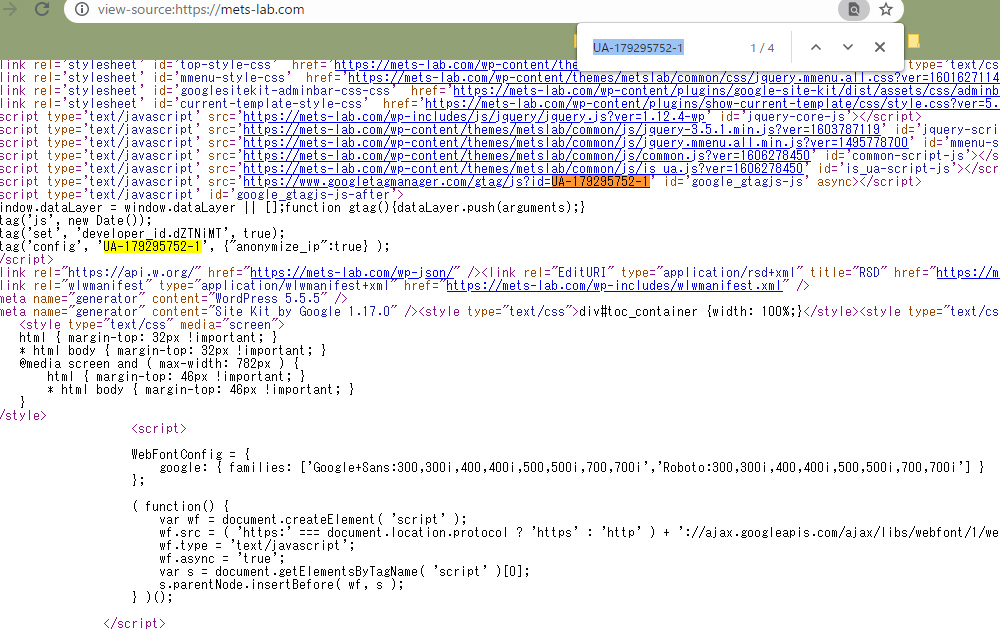
ChromeやEdgeなどCtrl+U(もしくは右クリックで「ソースの表示」)でブラウザのソースを確認することが可能です。Ctrl+Fで検索まどが表示されますので、UA-xxxxxなど自身のサイトで使用しているアナリティクスのIDを入力すれば該当するテキストがハイライトで表示されますので、トラッキングコードがダブってないか確認できます。(WordPressなど非ログイン状態での確認をおすすめします)
トラッキングコードの改善
もしコードが複数見つかったら削除して一つだけにしてください。
テンプレートに直接記述してある場合は、テンプレートから該当のコードを削除する必要があります。プラグインによるものであればプラグインの設定で解除できるはずです。
どのプラグインからアナリティクスの設定がなされているのか分からない場合は怪しいプラグインを一時的に無効にするなどしてコードが消えるかを確認してください。
テーマの機能でアナリティクスのコード設置が行われている場合は、テーマの設定から削除などが可能なはずです。
最終的には一つトラッキングコードが設置されるように調整したうえで数日運用してみてしっかりアナリティクスに数値が上がっているのかを確認してください。
最後に
今回はWordPressで起こりやすいアナリティクスのトラッキングコードが重複するケースと改善方法を解説しました。
WordPressはプラグインやテーマなど便利な機能がたくさんありますのでとにかく追加して使ってみるといった事をやってしまいがちですが、それが本当に必要なのかまたはどういった機能が入っているのかをある程度確認する必要があります。
しっかり吟味したうえで必要ないと判断したものは無効化してください。そして管理しやすくするためにも不要なプラグインは削除までしておくことが望ましいです。
正しい理解で正しい数値の取得から正しい改善への道へ進めるようにしましょう。